В этом руководстве мы покажем вам шаги по исправлению желтого восклицательного знака рядом с Qualcomm HS-USB QDLoader 9008. Приступая к пользовательской разработке, всегда есть риск, что все пойдет не так, другими словами, устройство окажется в загрузочной петле. или кирпичном состоянии. Если это первое, то вы можете легко исправить это, прошив прошивку через режим Fastboot.
Однако, если ваше устройство заблокировано, то ваш единственный выход — загрузить устройство в режим EDL, а затем прошить полученную прошивку, например прошивку прошивки OnePlus OFP с помощью MSM Download Tool. Но перед этим вам нужно будет установить получившиеся драйверы EDL. Если вы этого не сделаете, ваш POC не сможет идентифицировать устройство, подключенное в режиме EDL. Таким образом, вместо Qualcomm HS-USB QDLoader 9008 ваше устройство будет отображаться как QHUSB_BULK.
Тем не менее, некоторые пользователи сообщают, что им удалось успешно установить драйверы EDL, и их устройство отображается в диспетчере устройств как Qualcomm HS-USB QDLoader 9008, однако наряду с этим также присутствует желтый предупреждающий восклицательный знак. В результате чего не могут прошить анкирпичную прошивку [MSM Tool doesn’t detect their device]. Если вы тоже находитесь в одной лодке, то это руководство поможет вам. Следите за исправлением.
Причина, по которой это происходит, связана со строгими мерами безопасности Windows, которые предотвращают установку этих драйверов. Поэтому, чтобы решить эту проблему, вам придется отключить принудительное применение подписи драйверов Windows. Вот как это можно сделать:
- Нажмите и удерживайте клавишу Shift и при этом нажмите «Перезагрузить».
- Теперь ваше устройство перезагрузится в среду восстановления Windows.
- Теперь перейдите в «Устранение неполадок»> «Дополнительные параметры»> «Параметры запуска».
- Затем нажмите кнопку «Перезагрузить», расположенную в правом нижнем углу.
- Теперь нажмите клавишу 7 или F7, чтобы выбрать «Отключить принудительное применение подписи драйверов».
- Теперь ваш компьютер перезагрузится с отключенной подписью драйвера.
- Так что переподключите ваше устройство [booted to EDL Mode] к ПК через USB-кабель.
- Рядом с вашим устройством в диспетчере устройств не будет предупреждающего знака.
Вот и все. Это были шаги по исправлению желтого восклицательного знака рядом с Qualcomm HS-USB QDLoader 9008. Если у вас есть какие-либо вопросы относительно вышеупомянутых шагов, сообщите нам об этом в комментариях. Мы свяжемся с вами с решением.
О главном редакторе
Пытаясь прошить свой мобильный телефон, и потерпев по различным причинам неудачу, пользователь может обнаружить, что гаджет перестал подавать признаки жизни. И при подключении к ПК определяется как «Qualcomm HS-USB QDloader 9008», который требует прошивки. Различные способы вывести устройство из данного «кирпичного» состояния оказываются неэффективными. А специалисты сервисного центра или заламывают за ремонт солидную цену, или вовсе рекомендуют выкинуть девайс в мусорное ведро. В данном материале я разберу, какие есть способы вывести гаджет из данного состояния. А также какие инструменты нам в этом помогут.
Содержание
- Кирпичи бывают разные — чёрные, белые, красные…
- Как восстановить возможность прошивки с названием Qualcomm Hs USB Qdloader 9008
- Способ №1. Общее восстановление системы
- Способ №2. Подходит для телефонов с прошивкой LG
- Способ №3. Альтернативный способ решить проблему
- Заключение
Кирпичи бывают разные — чёрные, белые, красные…
Как известно, существуют несколько вариантов состояния телефона типа «кирпич» (brick).
| Вид | Особенности |
|---|---|
| Очень лёгкий кирпич (very soft brick) | Данное состояние возникает из-за некорректно установленной прошивки, при этом гаджет подаёт признаки жизни – светится белый экран, видно лого, даже может быть доступна загрузочная анимация, возможен вход в рекавери. Сама же загрузка аппарата не происходит. |
| Лёгкий кирпич (soft brick) | В данном состоянии гаджет не включается, и может даже не подавать признаки жизни. При этом таблица разделов девайса не повреждена и доступна для работы. |
| Тяжёлый кирпич (hard brick) | Флеш память не видна, телефон определяется как com-порт. Повреждена цепь загрузчиков, а также, возможно, и сама таблица разделов. |
| Очень тяжёлый кирпич (hard hard brick) | Гаджет никак не определяется при подключении к ПК. |
С третьим (и довольно тяжёлым) случаем мы и имеем дело в нашей ситуации, когда подключенный к ПК телефон определяются как ком-порт HS-USB QDLoader 9008.

Читайте также: Как удалить MI аккаунт с телефона Xiaomi.
Как восстановить возможность прошивки с названием Qualcomm Hs USB Qdloader 9008
Желая просто перепрошить полученный «hard brick 9008» пользователь обычно терпит неудачу. Методика восстановления таких девайсов довольно различна, выполняется пользователями на свой страх и риск, с отсутствием гарантии положительных результатов. При этом существуют как программные способы решения данной проблемы (будут рассмотрены мной ниже), так и аппаратные, реализуемые путём замыкания ряда контактов в девайсе (с большой вероятностью спалить устройство).
Итак, рассмотрим несколько программных способов решения проблемы:
Способ №1. Общее восстановление системы
Для проведения комплекса мероприятию по оживлению девайса рекомендуется использовать ОС Виндовс 7, установленную QPST (Qualcomm Product Support Tools) 429 версии и выше, а также файлы восстановления для вашего процессора (например, для процессора 8064 это файлы родной прошивки, различные xml-файлы, 8064_msimage.mbn и другие).
Выполните следующее:
- Сначала нам необходимо восстановить «Qualcomm bootloader». Запускаем файл QPST Config.exe, переходимо во вкладку «Ports», кликаем на «Add New Port», выбираем возникший порт, и нажимаем на «ОК»;
- Затем, не закрывая конфигурационный файл, запускаем в той же папке файл emmcswdownload.exe. Затем выбираем наш порт, кликаем на «Browse» и подтверждаем;
- После этого слева сверху должно появиться изображение с компьютером и названием нашего порта в режиме «download»;
- В строке «Flash Programmer file» вводим «MPRG8064.hex» (у вас может быть другое название, соответствующее вашему процессору);
- В строке «Boot Image» вводим 8064_msimage.mbn (у вас вновь будет другое название);
- Устанавливаем галочки на опциях «Program Boot Loaders, Trusted Mode»;
- Забираем галочку с «Programm MMC device»;
- Устанавливаем галочку на «Search Path», и указываем программе папку, где имеются файлы программера 8064;
- Кликаем на «Load XML def» и грузим файл «rawprogram0.xm»;
- Теперь жмём на «Load patch def» и грузим файл «patch0.xml»;
- Кликаем на «Download», после чего гаджет должен перейти в состоянии «лёгкий кирпич», и выйти из состояния порта 9008.
Это может быть полезным: This device is locked Xiaomi как разблокировать.
Способ №2. Подходит для телефонов с прошивкой LG
Порядок действий для устранения проблемы с Qualcomm Hs USB Qdloader 9008 на устройствах LG:
- Загрузите и установите драйвера к вашему телефону на ПК;
- Загрузите и установите на ПК программу для прошивки (восстановления) устройств «BoardDiag»;
- Загрузите TOT-файлы;
- Распакуйте все эти архивы (включая ТОТ-файлы) в какую-нибудь директорию на диске С;
- Изымите аккумулятор из гаджета;
- Подключите девайс к ПК через ЮСБ-кабель;
- Вставьте аккумулятор обратно;
- Запустите «BoardDiag» и установите настройки так, как на картинке:
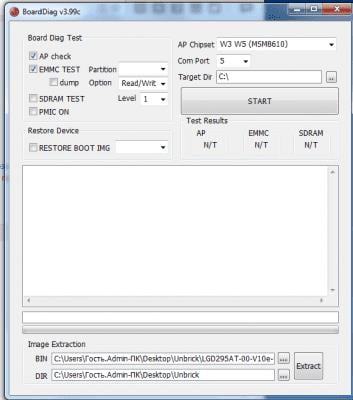
В частности:
- AP Chipset: W3 W5 (ms8610);
- Com Port: получите номер порта из диспетчера устройств;
- Target Dir: Новая папка, созданная вами на диске С;
- BIN: Выберите .tot-файл;
- DIR: Новая папка, созданная вами на диске С.
Затем:
- Нажмите на кнопку «Extract» и дождитесь окончания процесса;
- Убедитесь, что стоят галочки на опциях «AP Check» и «EMMC Test»;
- Нажмите на «START» и дождитесь, пока программа завершит требуемые операции;
- После завершение отсоедините смартфон от ПК;
- Вновь изымите батарею, подождите пару секунд, вставьте её обратно, и попытайтесь зайти в «Download mode» (удерживаем клавишу «громкость плюс» и подключаем к ЮСБ компьютера). Если получилось – значит вы можете прошить ваш гаджет.
Способ №3. Альтернативный способ решить проблему
Этот способ подходит, если вышеуказанные инструкции не дали результата:
- Используйте ПК с установленной Виндовс 7;
- Скачайте и установите программу «MiPhone», содержащую «MiFlash»;
- Подключите гаджет к ПК (устройство определяется как «Qualcomm HS-USB QDLoader 9008 COM плюс какой-либо номер);
- Скачиваем оригинальную прошивку для «FastBoot»;
- Затем запускаем «MiFlash», и пробуем прошить телефон (в программе гаджет также определяется как ком-порт с каким-либо номером);
- Во время прошивки не отключайте девайс, даже если начнёт активно мигать красный диод. Рекомендуется оставить ПК с подключенным к нему гаджетом до тех пор, пока диод не перестанет мигать (некоторые пользователи оставляли такую систему на ночь);
- Отключите устройство от комптютера, затем вновь подключите, и попробуйте вновь прошить устройство;
- Устройство может отобразиться на ПК как несколько дисков, с необходимостью их форматирования. Форматировать ничего не надо;
- Снова запустите «Miflash», устройство может определиться как «device memory flash». Вновь попробуйте его перепрошить;
- После прошивки нужно войти в «fastboot» без отключения телефона от ПК. Жмём кнопку увеличения громкости и питания – и если повезёт, то появится логотип;
- Далее вновь запустите «Miflash», устройство определится как положено, и, возможно, оживёт.
Рекомендуем к прочтению: В приложении SystemRef произошла ошибка — что делать?
Заключение
Перечисленные выше способы имеют рекомендательный характер и не гарантируют 100% результата. Тем не менее, они помогли довольно многим пользователям. И могут быть рекомендованы как сподручный инструмент при борьбе с прошивкой в «кирпичном» состоянии Qualcomm Hs USB Qdloader 9008. Если же ни один из данных способов не оказался для вас эффективным, рекомендую обратиться на специализированный форум, где вам окажут помощь в решении вашего вопроса.
Опубликовано 29 июня 2019 Обновлено 09 июня 2021

Загрузите драйвер Qualcomm HS-USB QD-Loader для Windows. С помощью этого программного драйвера вы можете установить соединение между вашим компьютером и телефоном. как только ваш телефон обнаружен вашим компьютером в моде EDL, вы можете прошить его с помощью любого поддерживаемого инструмента QCOM, такого как QPST.
Ссылки для скачивания
Как установить драйвер QCOM:
- Загрузите и распакуйте пакет драйверов.
- НА ПК Отключить проверку подписи.
- Из папки с драйверами запустите Install Driver.exe.
- Следуйте инструкциям на экране. Или просто щелкните правой кнопкой мыши файл Driver64.inf и выберите «Установить». это все.
Способ 2:
- Извлечь загруженный файл QD_Loader.rar
- Отключить проверку подписи драйверов
- Откройте Диспетчер устройств и нажмите «Действие / объявление устаревшего оборудования», затем «Далее» и выберите «Добавить вручную», выберите тип оборудования «COM / порт» и затем перейдите в МОЙ компьютер.
- Найдите извлеченную папку с папкой с драйверами QCOM в соответствии с соответствующей версией Win и нажмите «Установить».
- Выполнено

Как проверить установку:
- Перезагрузите телефон в EDL и подключитесь к ПК через usb
- Перейдите в диспетчер устройств и посмотрите порт. Если указан драйвер Qualcomm HS-USB 9008, значит, он работает.

Сделанный! Поздравляем, вы успешно установили Qualcomm HS-USB QDLoader на свой компьютер.
Три месяца назад случилась данная проблема с телефоном, оживил просто прогревом домашним феном (правда раза с 10 го только запускался),термопасту ещё заменил, хорошо прям намазал,работал всё это время, играл на нём в колду в основном, да смотрел ютюб, бывало по два раза в день заряжал, не перезагружал, так как знал что после перезагрузки не включится, проверял, вчера не с того не с сего емоджи клавиатура начала ошибки выдавать, не отправлять, ну думаю пришло время разобрать и снять экранчик, выключил подготовил уже стол инструменты, сам любитель, ну думаю попробую включить вдруг включится без разборки и прогрева , и он включился… Сегодня ещё раз перезагрузил, работает, не обновлял, стоит 12.0.6 qjfruxm, магический какой-то телефон, за темой слежу с самого начала
